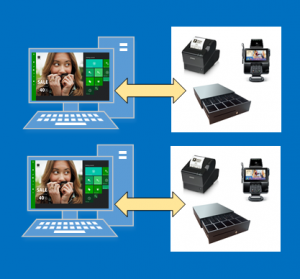Nota
L'accesso a questa pagina richiede l'autorizzazione. È possibile provare ad accedere o modificare le directory.
L'accesso a questa pagina richiede l'autorizzazione. È possibile provare a modificare le directory.
Questo articolo illustra come connettere periferiche a Retail POS.
Nota
Per istruzioni di installazione specifiche, vedere Configurare e installare Retail Hardware Station e Configurare, installare e attivare Modern POS (MPOS).
Componenti principali
Diversi componenti vengono utilizzati per definire le relazioni tra un punto vendita, i registratori di cassa POS (Point of Sale) o i canali all'interno del punto vendita e le periferiche di vendita che tali registratori o canali utilizzano per elaborare le transazioni. In questa sezione viene descritto ciascun componente e illustrato come deve essere utilizzato in una distribuzione di punti vendita.
Registratori di cassa POS
Navigazione: In Commerce headquarters vai a Vendita al dettaglio e commercio > Impostazione canale > Impostazione POS > Registri.
Il registratore di cassa POS è un'entità utilizzata per definire le caratteristiche di un'istanza specifica del POS. Queste caratteristiche includono il profilo hardware o l'impostazione delle periferiche che verranno utilizzate nel registratore di cassa, il punto vendita a cui il registratore è mappato e l'esperienza visiva dell'utente che accede a tale registratore.
Periferiche
Accesso: vai a Retail e Commerce > Impostazione canale > Impostazione POS > Dispositivi.
Un dispositivo è un'entità che rappresenta un'istanza fisica di un dispositivo che viene mappato a un registratore di cassa POS. Quando viene creato un dispositivo, viene mappato a un registratore di cassa POS. L'entità dispositivo tiene traccia delle informazioni sull'attivazione di un registratore di cassa POS, il tipo di client in uso e il pacchetto dell'applicazione che è stato distribuito in un dispositivo specifico.
I dispositivi possono essere dei seguenti tipi:
- Retail Modern POS
- Retail Modern POS - Android
- Retail Modern POS - iOS
- Store Commerce
- Store Commerce per il Web
Nota
A seguito del ritiro delle app ibride Retail per iOS e Android, "Retail Modern POS - iOS" e "Retail Modern POS - Android" verranno rinominati rispettivamente in "Store Commerce per iOS" e "Store Commerce per Android".
App Store Commerce
L'app Store Commerce è un'applicazione client POS che è installata su Windows 10 o un sistema operativo successivo basato su PC. Se il tipo di applicazione dell'app Store Commerce viene mappato a un dispositivo, è possibile specificare il pacchetto di download per un determinato dispositivo. Il pacchetto di download può essere personalizzato per includere diverse versioni del pacchetto di installazione. La possibilità di distribuire pacchetti diversi offre flessibilità nei casi in cui diversi registratori di cassa POS potrebbero richiedere diverse integrazioni. L'app Store Commerce viene distribuita con una stazione hardware integrata.
Store Commerce per il Web
Store Commerce per il Web è un POS basato su browser. Dal momento che viene eseguito nel browser, Store Commerce per il Web non richiede Windows 10 o un sistema operativo successivo basato su PC. Se il tipo di applicazione Store Commerce per il Web viene mappato a un determinato dispositivo in headquarters, il dispositivo può essere utilizzato tramite il browser senza che sia necessario scaricare o installare un pacchetto. Store Commerce per il Web richiede che una stazione hardware utilizzi hardware oltre la scansione di codice a barre basata su lettore collegato alla tastiera.
Profilo hardware
Accesso: vai a Retail e Commerce > Impostazione canale > Impostazioni POS > Profili POS > Profili hardware.
Un profilo hardware identifica l'hardware connesso a un registratore di cassa POS tramite una stazione hardware condivisa o integrata. Il profilo hardware viene inoltre utilizzato per specificare i parametri del processore di pagamento che devono essere utilizzati durante la comunicazione con il kit di sviluppo software (SDK) per il pagamento. L'SDK per il pagamento viene distribuito come parte della stazione hardware.
Stazione hardware
Accesso: vai a Vendita al dettaglio e commercio > Canali > Punti vendita > Tutti i punti vendita, seleziona un punto vendita, quindi seleziona la Scheda dettaglio Stazioni hardware.
Una stazione di hardware è un'istanza della logica di business che guida le periferiche POS. Una stazione hardware viene automaticamente installata con l'app Store Commerce. In alternativa, la stazione hardware può essere installata come componente autonomo e quindi accessibile all'app Store Commerce o Store Commerce per il Web tramite un servizio Web. La stazione hardware deve essere definita a livello di canale.
Scenari
App Store Commerce con dispositivi periferici collegati
Per connettere l'app Store Commerce a periferiche POS in uno scenario POS fisso tradizionale, passare al registratore di cassa stesso e assegnare un profilo hardware. Puoi trovare i registratori di cassa POS in Vendita al dettaglio e commercio > Impostazione canale > Impostazioni POS > Registratori di cassa.
Dopo aver assegnato il profilo hardware, sincronizzare le modifiche al database di canale utilizzando la programmazione della distribuzione Registratori di cassa. È possibile trovare le programmazioni di distribuzione in Retail e Commerce > Vendita al dettaglio e commercio IT > Programmazione della distribuzione.
Successivamente, configura una stazione hardware dedicata sul canale. Vai a Retail e Commerce > Canali > Punti vendita > Tutti i punti vendita e seleziona un punto vendita.
Quindi, nella scheda dettaglio Stazioni hardware, seleziona Aggiungi per aggiungere una stazione hardware. Seleziona Dedicato come tipo di stazione hardware, quindi immetti una descrizione. Il campo Profilo hardware può essere lasciato vuoto, perché il profilo hardware utilizzato in questo scenario proviene dal registro POS stesso. Quindi sincronizza le modifiche con il canale utilizzando la pianificazione della distribuzione Configurazione canale. È possibile trovare le programmazioni di distribuzione in Retail e Commerce > Vendita al dettaglio e commercio IT > Programmazione della distribuzione.
Infine, nell'app Store Commerce, utilizza l'operazione Seleziona stazione hardware per selezionare la stazione hardware che corrisponde al valore immesso in precedenza per la descrizione e imposta la stazione hardware su Attivo.
Nota
- Per alcune modifiche al profilo hardware, quali cambiamenti di registratori di cassa, è necessario aprire un nuovo turno dopo che le modifiche sono state sincronizzate al canale.
- Store Commerce per il Web deve utilizzare la stazione hardware autonoma per comunicare con periferiche.
App Store Commerce o Store Commerce per il Web con una stazione hardware autonoma
In questo scenario, una stazione hardware autonoma è condivisa dall'app Store Commerce e da Store Commerce per il Web. Per questo scenario è necessario creare una stazione hardware condivisa e specificare il pacchetto di download, la porta e il profilo hardware che utilizza la stazione hardware. Definisci una nuova stazione hardware selezionando la Scheda dettaglio Stazioni hardware nel canale specifico (Vendita al dettaglio e commercio > Canali > Punti vendita > Tutti i punti vendita) e aggiungendo una nuova stazione hardware del tipo Condivisa.
A questo punto, fornire una descrizione che consenta al cassiere di identificare la stazione hardware. Nel campo Nome host immettere l'URL del computer host nel seguente formato: https://<MachineName:Port>/HardwareStation. Sostituisci <MachineName:Port> con il nome effettivo del computer della stazione hardware. Per una stazione hardware autonoma occorre specificare anche l'ID terminale bonifici (EFT). Questo valore identifica il terminale EFT connesso alla stazione hardware quando il connettore pagamenti comunica con il provider di pagamenti.
Successivamente, dal computer che ospita la stazione hardware, passa al canale in Headquarters e seleziona la stazione hardware. Quindi seleziona Scarica per scaricare il programma di installazione della stazione hardware e installare la stazione hardware. Per ulteriori informazioni su come installare la stazione hardware, vedere Configurare e installare Retail Hardware Station.
Successivamente, dall'app Store Commerce e Store Commerce per il Web, utilizza l'operazione Seleziona stazione hardware per selezionare la stazione hardware installata in precedenza. Selezionare Associa per stabilire una relazione protetta tra il POS e la stazione hardware. Questo passaggio deve essere completato una volta per ogni combinazione di POS e stazione hardware.
Dopo che la stazione hardware è associata, viene utilizzata la stessa operazione per rendere attiva la stazione hardware mentre viene utilizzata. Per questo scenario, il profilo hardware deve essere assegnato alla stazione hardware condivisa anziché al registratore di cassa stesso. Se per qualsiasi motivo nessun profilo hardware è assegnato direttamente a una stazione hardware , viene utilizzato il profilo hardware assegnato al registro.
Manutenzione client
Registratori di cassa
I registratori di cassa POS sono gestiti principalmente tramite i registratori di cassa stessi, nonché attraverso i profili assegnati ai registratori. Attributi specifici di un singolo registratore di cassa vengono gestiti a livello di registro. Questi attributi includono il punto vendita in cui viene utilizzato il registratore, il numero del registratore, la descrizione e l'ID terminale EFT specifico per il registratore di cassa.
Profili POS
È possibile trovare i profili POS in Retail e Commerce>Impostazione canale>Impostazioni POS>Profili POS. È utile gestire molti aspetti di un registratore tramite profili, in quanto i profili possono essere condivisi tra più registratori. I profili possono essere mappati a un singolo registratore o, se un profilo è valido a livello di intero punto vendita, al punto vendita. Le sezioni seguenti descrivono i profili POS e le modalità di utilizzo.
Profilo offline
Il profilo offline è impostato a livello di punto vendita. Viene utilizzato per specificare le impostazioni di caricamento per le transazioni che vengono eseguite in un registratore di cassa POS mentre non è connesso al database di canale.
Profilo funzionalità
Il profilo funzionalità è impostato a livello di punto vendita. Viene utilizzato per specificare le impostazioni a livello di punto vendita relative alle funzioni eseguibili nel POS. Le funzionalità seguenti vengono gestite attraverso il profilo funzionalità. Queste funzionalità sono organizzate per scheda dettaglio.
Scheda dettaglio Generale:
- Organizzazione internazionale per la standardizzazione (ISO)
- Crea cliente in modalità offline
- Invia profilo ricevuta per posta elettronica
- Autenticazione personale centralizzata
Scheda dettaglio Funzioni:
- Gestione dell'accesso e accesso esteso.
- Aspetti finanziari e relativi alla valuta del POS, come la possibilità di inserire prezzi e se decimali sono necessari per la valuta secondaria.
- Abilitazione della registrazione dell'orario tramite il POS.
- Come prodotti e pagamenti appaiono nel POS e sulle ricevute.
- Gestione del riepilogo giornaliero
- Parametri di memorizzazione transazioni del database del canale.
- Come i clienti sono ricercati e creati dal POS.
- Come sono calcolati gli sconti.
Scheda dettaglio Importo:
- Prezzi massimi e minimi consentiti.
- Applicazione di sconti e calcolo.
Scheda dettaglio Codici informativi:
- Tutti gli aspetti dell'impostazione dei codici di informazioni vengono gestiti nel POS. Per ulteriori informazioni, vedere Codici informativi e gruppi di codici informativi.
Scheda dettaglio Numerazione ricevute:
- Specificare le maschere di numerazione ricevute, che potrebbero includere segmenti per il numero di punto vendita, numero di terminale, costanti, e se stampare vendite, resi, ordini cliente e offerte in sequenze separate, o se devono tutti seguire la stessa sequenza.
Profili ricevuta
I profili ricevuta vengono assegnati alle stampanti nel profilo hardware. Vengono utilizzati per specificare i tipi di ricevuta che vengono stampati su una stampante specifica. I profili includono impostazioni relative ai formati e le impostazioni che determinano se la ricevuta viene sempre stampata o se al cassiere viene richiesto di decidere se la ricevuta deve essere stampata. Stampanti diverse possono inoltre utilizzare profili ricevuta diversi. Ad esempio, stampante 1 è una stampante per ricevute termica standard e pertanto ha formati più piccoli. Tuttavia, stampante 2 è una stampante per ricevute in dimensioni reali che consente di stampare solo ricevute di ordini cliente, che richiedono più spazio. Per ulteriori informazioni, vedi Configurare un profilo ricevuta.
Profili hardware
I profili hardware sono descritti come componenti dell'impostazione client in precedenza in questo articolo. I profili hardware vengono assegnati direttamente al registratore di cassa del punto vendita o a una stazione hardware condivisa e vengono utilizzati per specificare i tipi di dispositivi utilizzati da uno specifico registratore di cassa del punto vendita o stazione hardware. I profili hardware vengono utilizzati anche per specificare le impostazioni EFT utilizzate per comunicare con l'SDK per il pagamento.
Profili visivi
I profili visivi vengono utilizzati per specificare il tema per un registratore di cassa specifico e vengono assegnati a livello di registratore di cassa. I profili includono le impostazioni per il tipo di applicazione che viene utilizzato (l'app Store Commerce o Store Commerce per il Web), il colore e tema, la combinazione di tipi di carattere, lo sfondo della pagina di accesso e lo sfondo di POS. Per altre informazioni, vedi Creare profili visivi per punti vendita (POS).
Campi personalizzati
È possibile creare campi personalizzati per aggiungere campi che non vengono forniti per impostazione predefinita al POS. Per ulteriori informazioni sull'utilizzo dei campi personalizzati, vedere Utilizzo dei campi personalizzati (post di blog).
Testo lingua
Utilizzando le voci di testo di lingua, è possibile ignorare le stringhe predefinite nel POS. Per ignorare una stringa nel POS, aggiungere una nuova riga di testo di lingua. Quindi specificare un ID, la stringa predefinita che deve essere ignorata e il testo che deve essere visualizzato presso il POS anziché la stringa predefinita.
Configurazione dei report del canale
Impostare i report disponibili per il canale nella pagina Configurazione dei report del canale. È possibile creare nuovi report fornendo la definizione XML del report e assegnando il report a un gruppo di autorizzazioni specifiche presso il POS.
Dispositivi
I dispositivi sono descritti in precedenza in questo articolo. Vengono utilizzati per gestire l'attivazione di uno specifico registratore di cassa POS. I dispositivi vengono utilizzati anche per specificare l'applicazione utilizzata per un registratore specifico. Di seguito sono elencati gli stati di attivazione del dispositivo:
- In sospeso : il dispositivo è pronto per essere attivato.
- Attivato : il dispositivo è stato attivato.
- Disattivato: il dispositivo è stato disattivato in Headquarters o tramite il POS.
- Disabilitato: il dispositivo è stato disabilitato.
Ulteriori informazioni relative alla attivazione includono il lavoratore che ha modificato lo stato di attivazione per il dispositivo, un timestamp per l'attivazione, e se la configurazione del dispositivo è stata convalidata.
Sincronizzazione dei dati client
Tutte le modifiche apportate a un client POS, ad eccezione delle modifiche dello stato di attivazione del dispositivo, devono essere sincronizzate nel database di canale per essere effettive. Per sincronizzare le modifiche al database di canale, passare a Retail e Commerce>Vendita al dettaglio e commercio IT>Programmazione della distribuzione, ed eseguire la programmazione di distribuzione necessaria. Per le modifiche del client, è necessario eseguire le programmazioni di distribuzione Registratori di cassa e Configurazione canale.